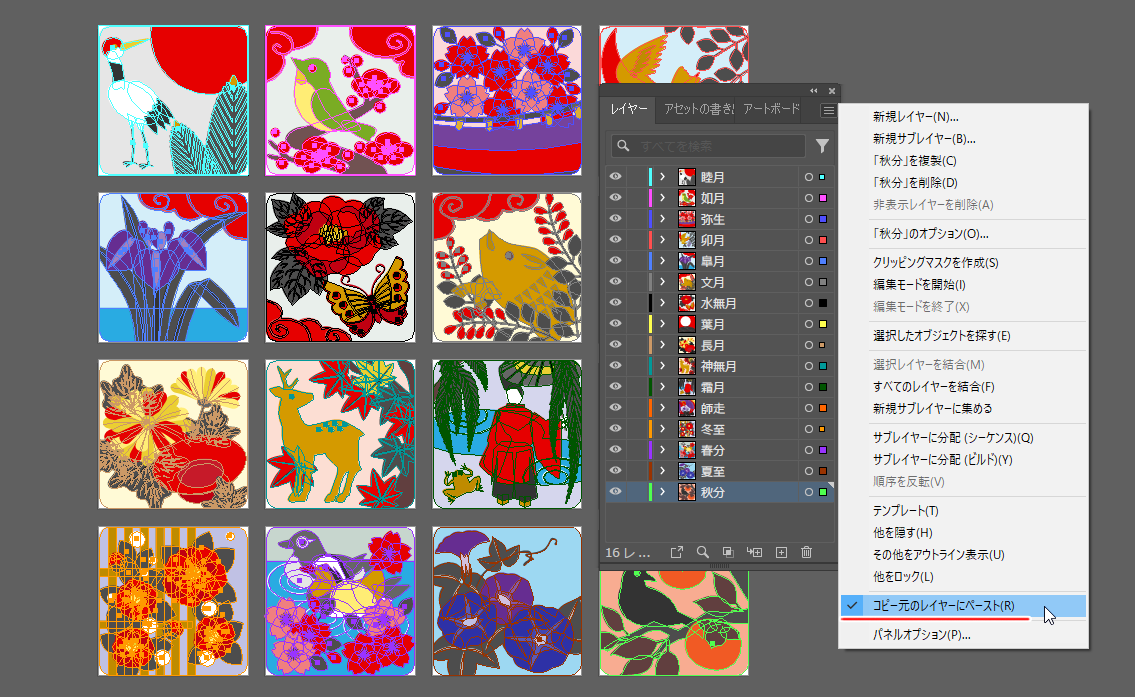
Illstratorでレイヤー構造を残したまま別ファイルにオブジェクトをコピペする『コピー元のレイヤーにペースト』のご紹介。
デフォルトだと1レイヤー内に全て集約されてペーストされてしまうオブジェクトですが、レイヤーの構成を残したままペーストすることが可能です。
この記事では
fa-check-circle-oコピー元のレイヤーにペースト
fa-check-circle-o実際にやってみた手順と注意点
をまとめています。
検証バージョンはAdobeIllustrator2024
コンテンツ
コピー元のレイヤーにペースト
レイヤーパネル(F7)の右上のハンバーガーメニューからコピー元のレイヤーにペーストのチェックを入れます
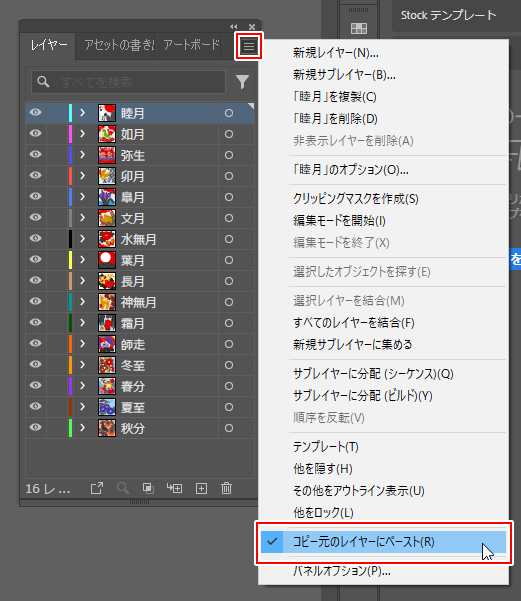
その状態で、通常通りオブジェクトを選択し、ファイル間をコピー&ペーストするだけ。
実際にやってみた
今回はテンプレートの中から花札デザインをお借りしました。
レイヤーがガッツリ分かれていますね
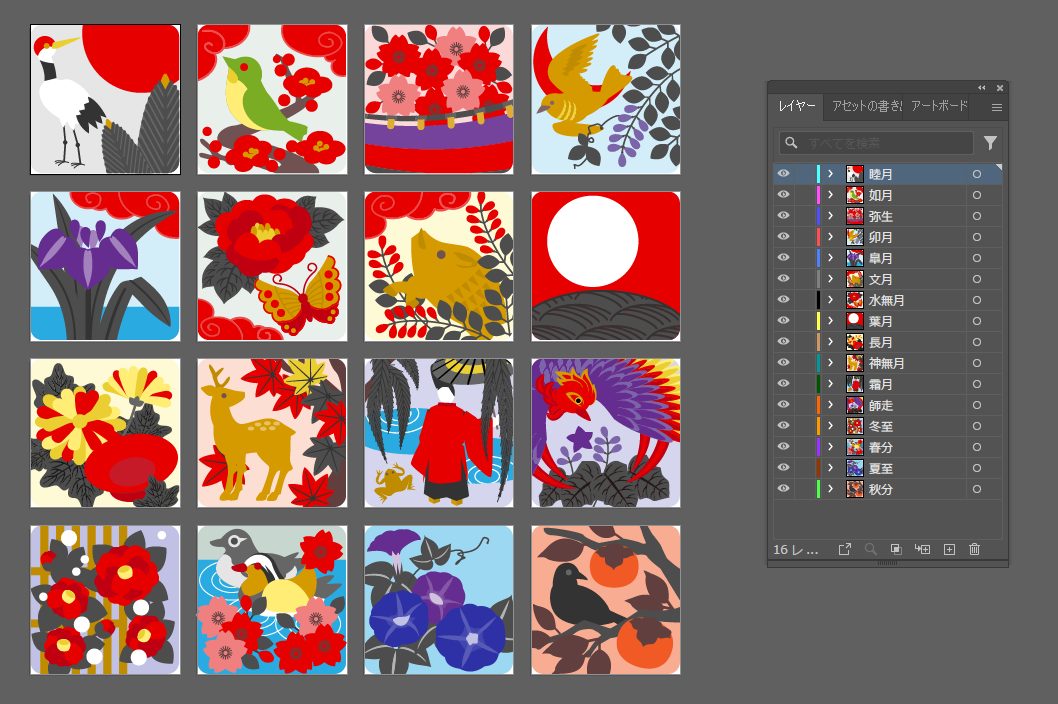
- コピー元のレイヤーにペーストのチェックを入れます
![]()
- 選択してコピー(CTRL+C)
![]()
- ペースト先のファイルを開いて
![]()
- ペースト(CTRL+V)。レイヤーごとペーストされました
![]()
ペースト先に同じレイヤー名があった場合、同名レイヤー上にペーストされてしまうのでご注意下さい - 不要になったら、コピー元のレイヤーにペーストのチェックを外します。
![]()
Adobe関連書籍
【Illustrator】イラレ職人コロ先生
アピアランスの魔術師
リンク
リンク
なんてこった…💛
いつもリフレクトしてパスファインダとかクッソ面倒くさい工程を踏んでいたのに… https://t.co/wiNwcOfdUf
— moco@子育てCG屋 9y6y3y (@mono_moco) June 10, 2021
【PhotoShop】PhotoShopパパ氏
リンク
youtubeやNoteも注目
【AfterEffects】
リンク
リンク
【Premiere】
リンク
スタジオジブリの撮影術 撮影監督・奥井 敦の仕事のすべて
直接Adobeに関係ありませんが撮影技術に関しての解説があるのでおすすめ。
リンク









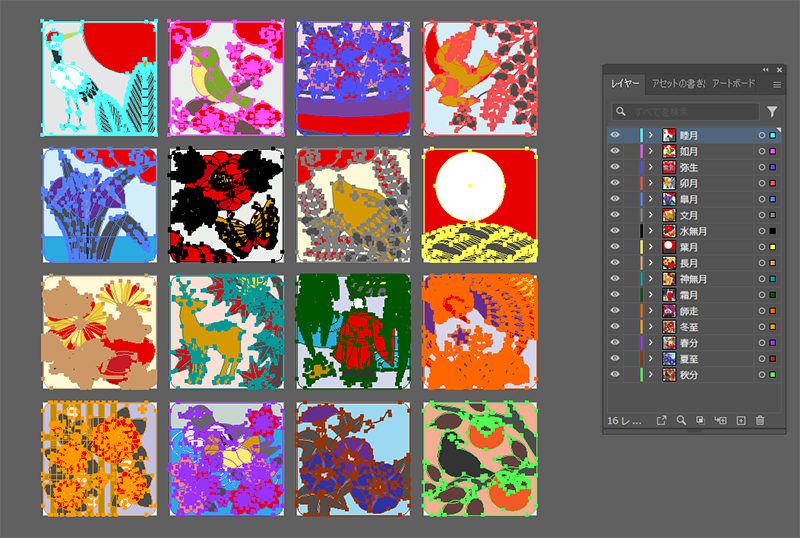
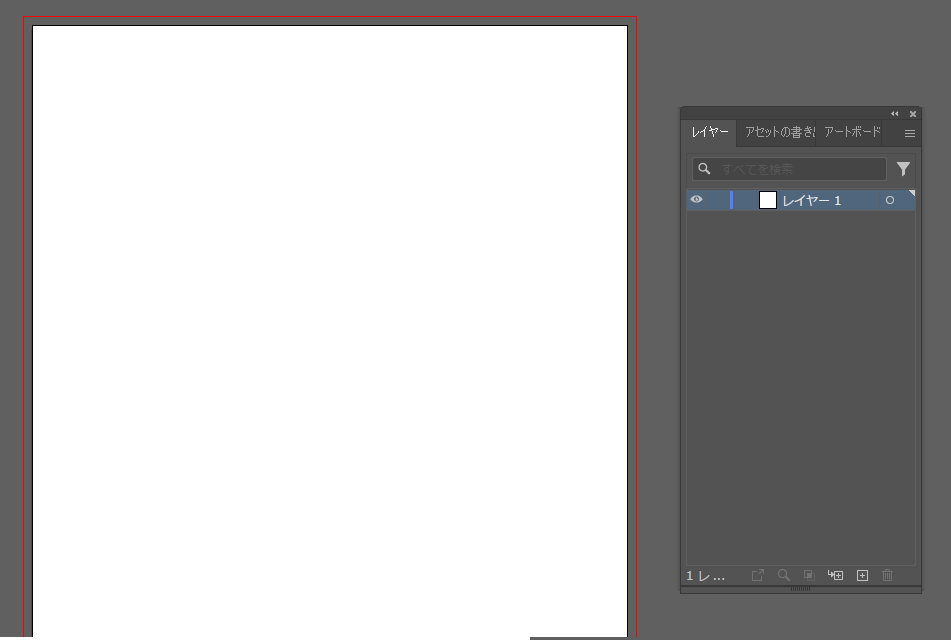
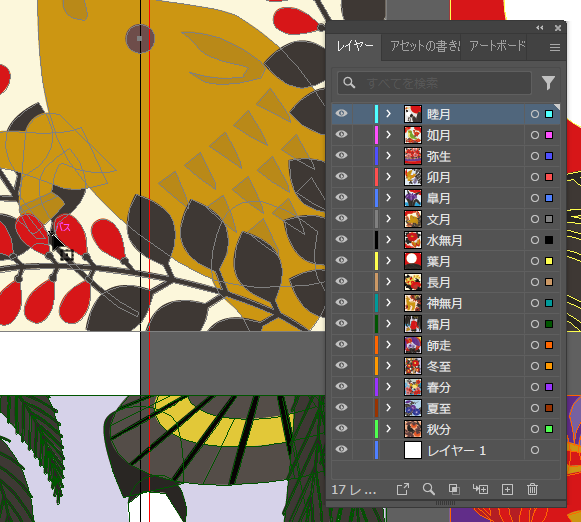
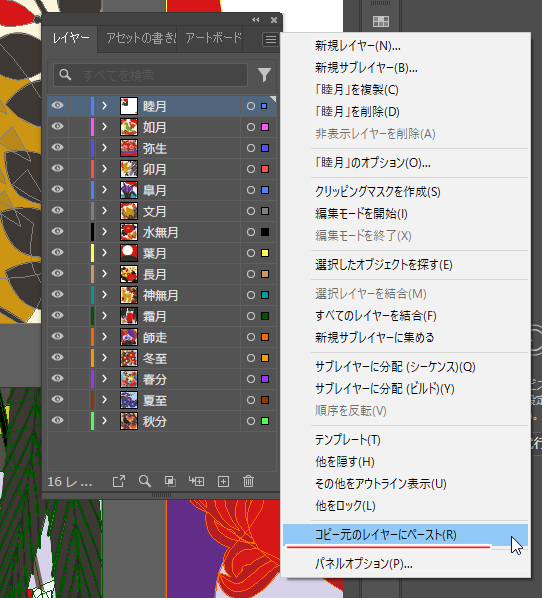




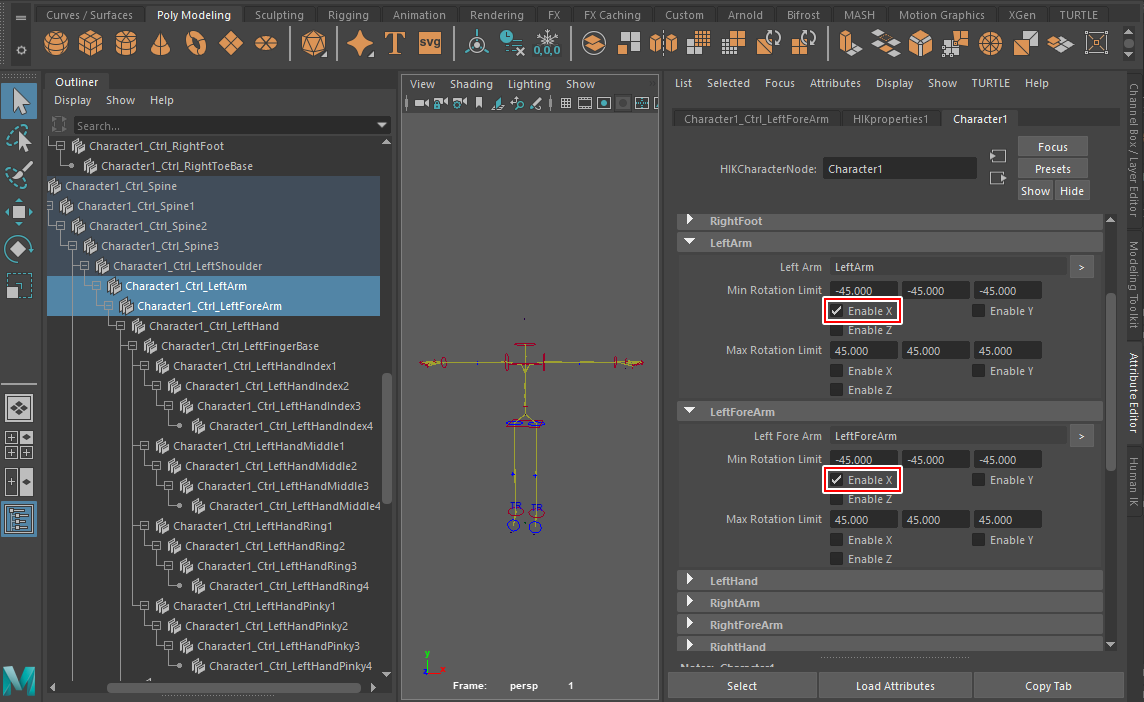

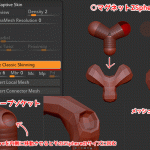


![I learned from Udemy's "【UE5の総合学習】ファンタジー風景制作講座 [UE5 Comprehensive Learning] Fantasy Scenery Creation Course".
■Note
https://mononoco.com/creative/ue/ue5-rngw-22
#udemy #ue5 #unrealengine #unreal](https://mononoco.com/wp-content/plugins/instagram-feed/img/placeholder.png)





